DLL文件修复
当你在Windows计算机中安装非操作系统的软件时,往往会覆盖或改写系统共享文件,
如动态链接库(.dll文件)和可执行文件(.exe文件)。
* 对于Windows系统来说,当用户操作不当(如非正常关机)时,就时常会出现DLL文件丢失或破坏现象。
此刻,可以使用诺顿杀毒软件中的扫描系统盘功能,来解决此类问题。具体地说,诺顿杀毒软件中具有一个可自行扫描、修复系统错误的“系统医生(Windoctor)”工具。当你想要更换你的杀毒软件时,最好保留诺顿系统医生和磁盘碎片整理工具。
*在你打开下载的软件文件前,最好先运行文件扫描程序。
及时删除那些你不常使用或不再需要的程序。由于程序数量过多会导致计算机超载运行,并减缓运行速度。因此,要定期清理冗余程序、整理磁盘碎片。当你下载或移除程序和音乐等文件、正常创建文件时,可能会覆盖系统文件(如.sys、.dll、.ocx、.ttf、.fon和.exe文件),从而影响系统布局、影响系统运行速度和正常功能,更改系统性能和程序运行行为,并导致操作系统发生错误、崩溃。
*如果你已确定丢失或被覆盖的DLL文件的名称,那么可以在谷歌等搜索引擎中进行搜索,找到免费提供该DLL文件的网站,并从网站上下载dll文件。
先将DLL文件下载到桌面上,然后使用Winzip或WinRAR程序解压该压缩文件。
*现在,你需要将DLL文件放置到保存系统程序文件的对应文件夹或子文件夹中。
你可以在谷歌或百度等网页中搜索某个程序会导致哪个对应的DLL文件丢失,从而确定丢失的DLL文件名和位置。
*例如
C:\Program Files\Common Files\InstallShield\Professional\RunTime\0701\”信息,此时你需要在网页中搜索并下载“q_encutl.dll”文件。
*如果扫描结果显示:“Intel32\DotNetInstaller.exe”无法访问系统文件“mscoree.dll”。
此时你需要下载“mscoree.dll”文件。
*然后使用资源管理器,进入本地磁盘C盘中的Program Files/Common Files/InstallShield/路径中,查看所有的子文件夹,直到你找到Professional/Run Time/Intel32子文件夹(该路径适用于修复本文提及的dll文件)。
将上步下载的DLL文件剪切粘贴或复制粘贴到子文件夹中。如果你是复制粘贴的话,那么是将dll文件副本粘贴到该路径下。
*或者你可以进入“运行”菜单。
输入“SFC”。如果输入丢失的DLL文件名不能起作用,那么使用Windows安装盘手动覆盖dll文件。
- 有时候,有些软件会自带一些.dll文件,所以安装它们时会自动修复一些其他程序。
- 如果按照上文的方法操作后还没有修复成功的话,你可能需要将dll文件移动到另一个子文件夹中。
作者: AntzUhl
首发地址博客园:http://www.cnblogs.com/LexMoon/
代码均可在Github上找到(求Star) : Github
个人博客 : http://antzuhl.cn/
公众号 |
 |
赞助
支付宝 |
微信 |
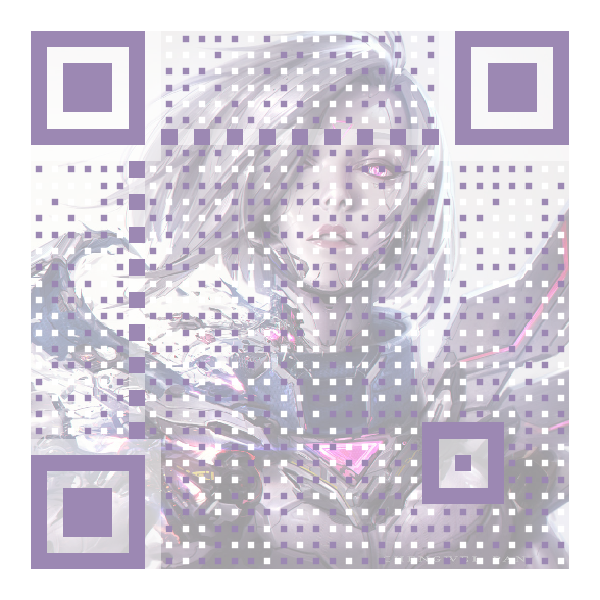 |
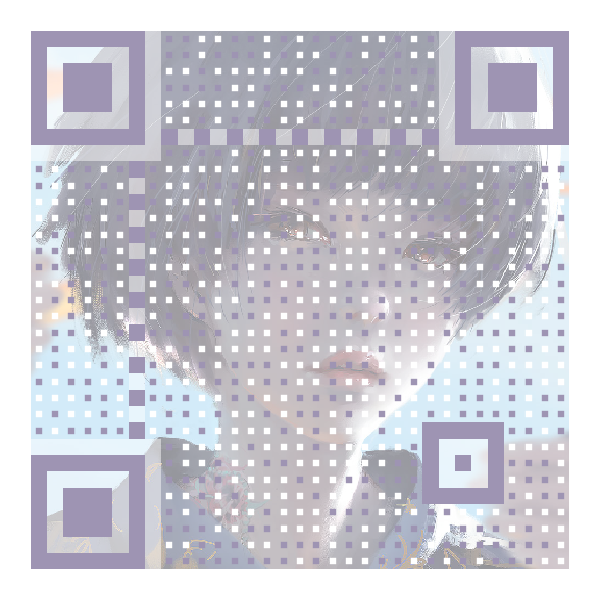 |

